Aprenda neste tutorial como criar validação de dados na tabela dinâmica do Excel que é um alternativa incrível à segmentação de Dados, veja como é mais prático do que você imagina.
Tabela Dinâmica com Validação de Dados
O Excel nos últimos tempos tem cada vez mais investido na questão de recursos. Em outras palavras, investido também em filtros de informações como a criação de tabelas dinâmicas, gráficos dinâmicos.
Isto é, vem melhorando como também a linha do tempo e à segmentação de dados que são ferramentas essenciais para que você possa conquistar projetos ainda mais dinâmicos e robustos.
Contudo, o que pouca gente sabe é que: é possível utilizar tabela dinâmica com validação de dados, que por sua vez é outro conceito muito conhecido do Excel.
Portanto, você consegue trabalhar com tabela dinâmica como validação de dados por meio do uso da função INFODADOSTABELADINÂMICA , que tem como objetivo extrair dados da tabela dinâmica.
Baixe agora a planilha para poder praticar o que ensinamos neste tutorial
Videoaula: Tutorial de Como Usar a Tabela Dinâmica com Validação de Dados no Excel
Como Utilizar Tabela Dinâmica com Validação de Dados – Passo a Passo
O primeiro passo para atingirmos esse objetivo é fazer a criação da nossa tabela dinâmica:
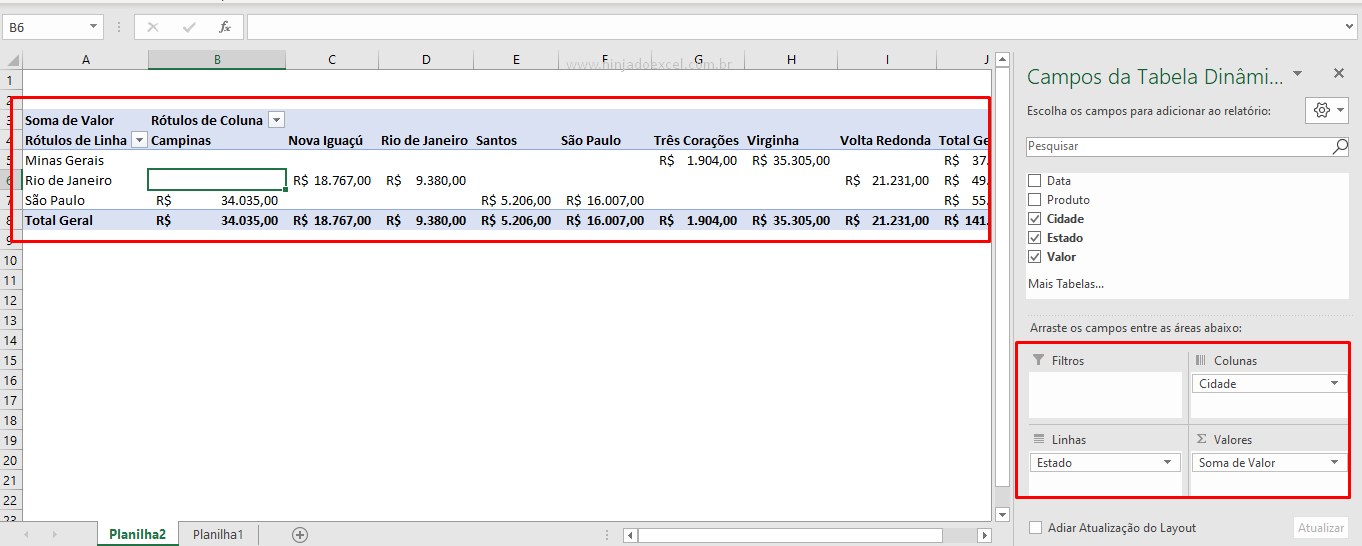
Sendo assim, como a tabela dinâmica pronta e com algumas informações inseridas nela. Ou seja, vamos criar alguns campos para inserirmos a nossa validação de dados:
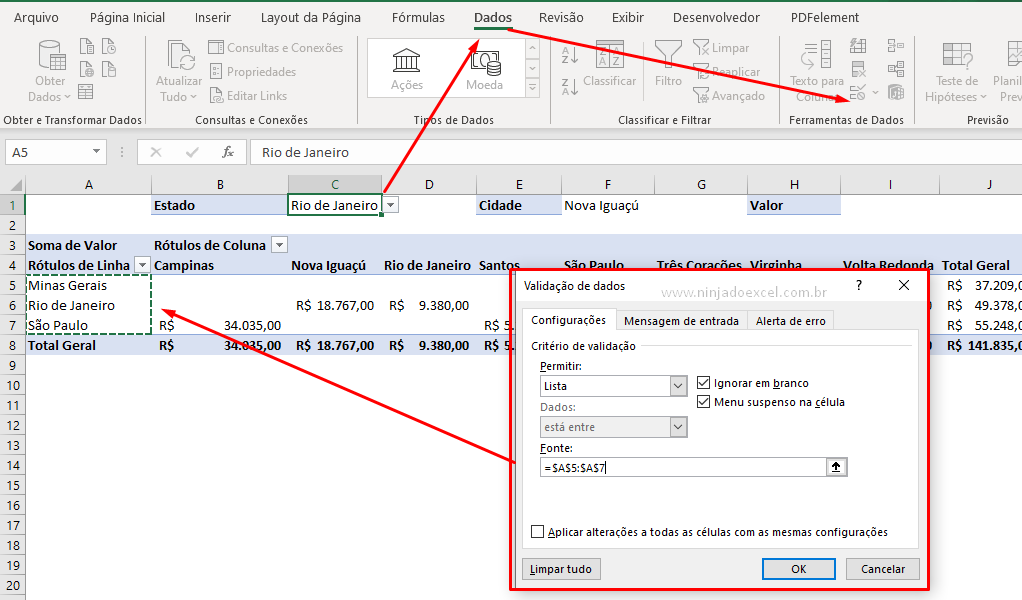 Visto que grande parte do processo já foi feito. Vamos agora então dar vida ao nosso grande objetivo.
Visto que grande parte do processo já foi feito. Vamos agora então dar vida ao nosso grande objetivo.
Portanto, na célula que você deseja obter o resultado abra o sinal de igual “ = ” , e em seguida, clique em qualquer um dos campos da tabela dinâmica.
Nesse sentido você deve ter percebido que a Função INFODADOSTABELADINÂMICA foi, automaticamente, aberta assim como ela já vim totalmente configurada:
Cadastre seu e-mail aqui no blog para receber em primeira mão todas as novidades, posts e videoaulas que postarmos.
Receber conteúdos de Excel
Preencha abaixo para receber conteúdos avançados de Excel.
Fique tranquilo, seu e-mail está completamente SEGURO conosco!
Todavia, as informações desta função vêm como se tivessem sido escritas, ou seja, elas estão estáticas voltadas somente para aquela célula específica.
Neste caso, é isso que precisamos modificar para que consigamos utilizar a tabela dinâmica com validação de dados:

Para tanto, selecione o nome da cidade e apague e use como referência a célula da validação de dados referente a cidade.
Posteriormente você deve repetir o mesmo processo para que estado:
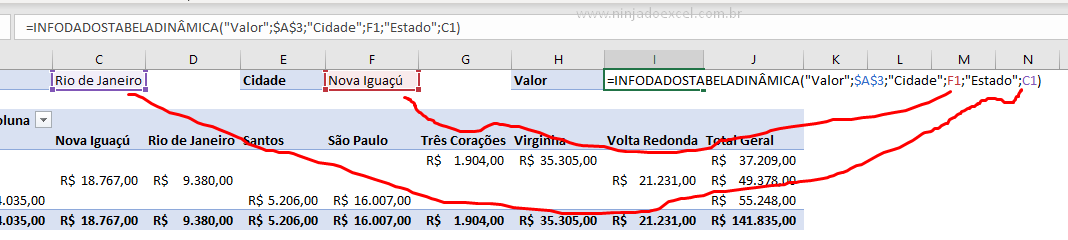
E por último, pressione a tecla Enter e pronto.
No entanto, veja abaixo que a sua planilha já está funcionando para que você possa utilizar tabela dinâmica com validação de dados no Excel:
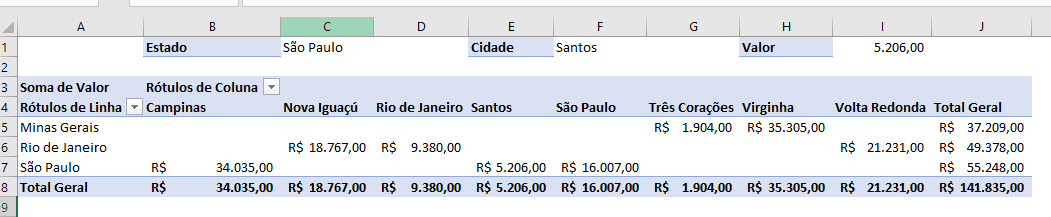
Curso de Excel Completo: Do Básico ao Avançado.
Por fim, quer aprender Excel do Básico ao Avançado passando por Dashboards? Clique na imagem abaixo e saiba mais sobre este Curso de Excel Completo.
Por fim, deixe seu comentário sobre o que achou, se usar este recurso e você também pode enviar a sua sugestão para os próximos posts.
Até breve!







![Como-Criar-Função-de-SOMA-no-VBA-[Crie-sua-Própria-Função] Como Criar Função de SOMA no VBA [Crie sua Própria Função]](https://ninjadoexcel.com.br/wp-content/uploads/2023/06/Como-Criar-Funcao-de-SOMA-no-VBA-Crie-sua-Propria-Funcao-304x170.jpg)







